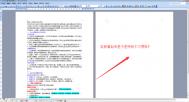平时我们在使用word编写文档时常常会统计文章的行数,这就要靠行号帮忙,那如何添加行号呢?本教程为大家详细介绍设置方法,希望对大家有帮助!
word 如何添加行号呢?方法如下:
第一步,打开Word文档,选择视图→页面命令把当前文档设置为页面模式。这一点很重要,其他模式是看不到这个效果的。
第二步,在打开的Word文档中用鼠标选中要添加行号的段落。
(本文来源于图老师网站,更多请访问http://m.tulaoshi.com/diannaorumen/)注:如果要给整篇文章加上行号,或者希望在文章输入过程中自动添加行号,则无需此步骤。
第三步,选择文件菜单下页面设置命令,打开页面设置对话框,并单击版式标签。
(本文来源于图老师网站,更多请访问http://m.tulaoshi.com/diannaorumen/)第四步,在版式选项卡中找到最下面的预览设置部分,在应用于选项根据自己的要求选择整篇文档或所选文字。
注:如果没有在文档中选择任何文字,则不会出现所选文字项。
第五步,单击下面的行号按钮,出现行号设置对话框。首先选中添加行号复选框,然后根据自己的要 求设置起始编号和行号间隔。其中距正文用来设置行号与其正文之间的距离;编号方式中选择是每页重新编号、每节重新编号还是连续 编号;最后单击确认按钮退出行号设置。
第六步,单击确认按钮退出页面设置。此时你就会看到行号出现在正文的左边。
如果Word中已经添加了行号,不使用了,需要取消,可以将添加行号前面的对勾取消掉就可以了。